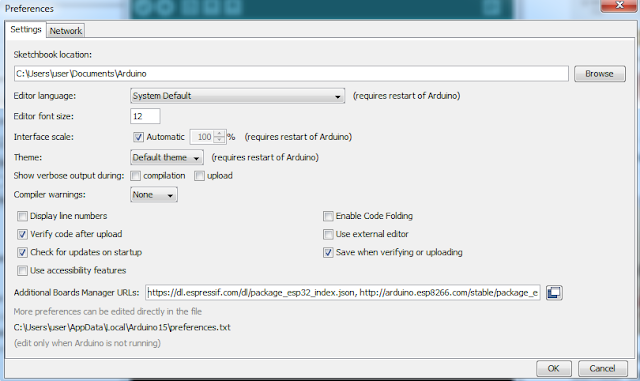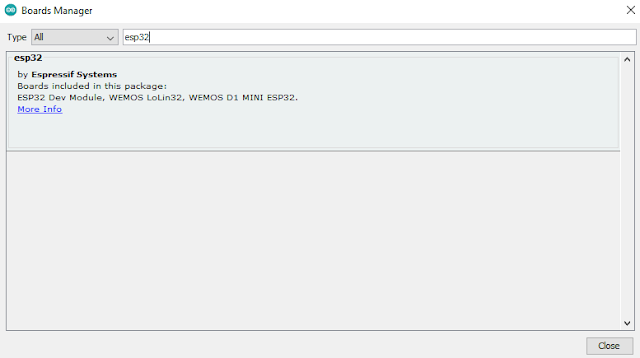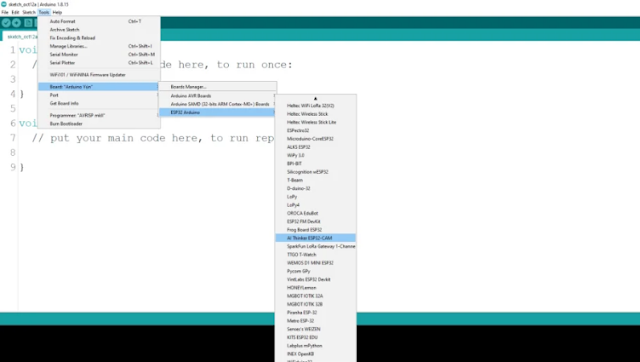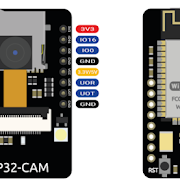pada artikel kali ini adalah lanjutan dari artikel sebelumnya yaitu cara kalibrasi sensor turbidity atau kekeruhan air
int sensorValues = analogRead(A0);
float voltage = sensorValue * (5.0 / 1024.0);
void setup() {
Serial.begin(9600);
}
void loop() {
Serial.println(sensorValues);
delay(500);
}
Pertama copy program diatas kemudian lihat pada serial monitor pada arduino ide
uji coba sensor ke air bersih dan lihat berapa nilai analog sensor yang terbaca pada serial monitor
kemudian buat program mapping, pada kali ini nilai analog sensor dibatasi dari 0 - 100 dilihat pada program dibawah ini yang diberi warna merah, untuk 420 merupakan nilai analog paling tinggi saat mendeteksi air bersih, jadi ubah nilai 420 sesuai nilai analog sensor yang terbaca saat dicelupkan ke air bersih, program lengkapnya dapat dilihat dibawah ini :
int sensorValues = analogRead(A0);
float voltage = sensorValue * (5.0 / 1024.0);
int kekeruhan = map (sensorValues, 0 ,420, 0, 100);
void setup() {
Serial.begin(9600);
}
void loop() {
if(kekeruhan > 90){
Serial.println("Bersih");
}
else if (kekeruhan >50){
Serial.println("Keruh");
}
else{
Serial.println("Kotor");
}
Serial.println(voltage);
Serial.println(sensorValues);
Serial.println(kekeruhan);
delay(500);
}


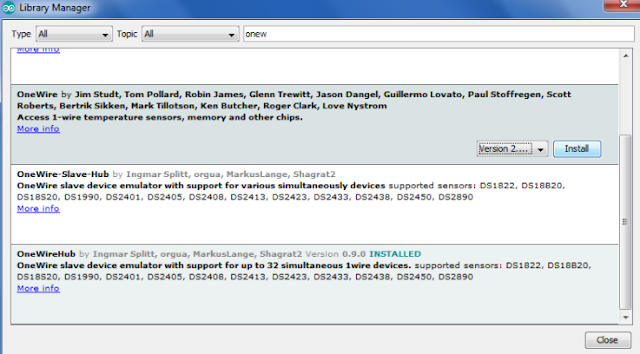

![[Lengkap] kalibrasi sensor turbidity dengan mudah](https://blogger.googleusercontent.com/img/b/R29vZ2xl/AVvXsEjfgGEaBydFmjyLtmGwI4M2A3g3yGub-h3E4f1OR_t5yXFejsFQ4rMVNWPvkoV9RKzE5jW49YAPfIcMcXgkLwCfdzZ3HjcBbducbpsCO2M9nenVG0VTnk84UiOcSytBNQIIzRzRs8kcdyBgI6KRxykHE8WQbxAhbmm48ZhjVLJJP3jIHumPhva9MnQOt84/w180-h180-p-k-no-nu/ke.PNG)
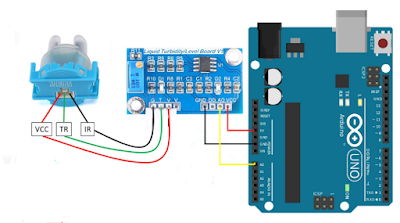




![[Lengkap] Cara Instalasi Board ESP32-Cam pada Arduino IDE](https://blogger.googleusercontent.com/img/b/R29vZ2xl/AVvXsEh7AURTU9DXxguNVCIJyV8ZbXj5FRHSJ3NGNhp37QlqMFqzHORf932QaxhwImOh5IexJ7klJ8CqxvsMsAdZiTYcHcoRlLAyOro5pzduNmceSIGI28-V79jG2JWcqwQjERVD6sB7kvFV7GV8kku-6kd12HQnjH8zgmAlBUeRNcQKoVhF8vhZ-Ru0viRs/w180-h180-p-k-no-nu/es.PNG)